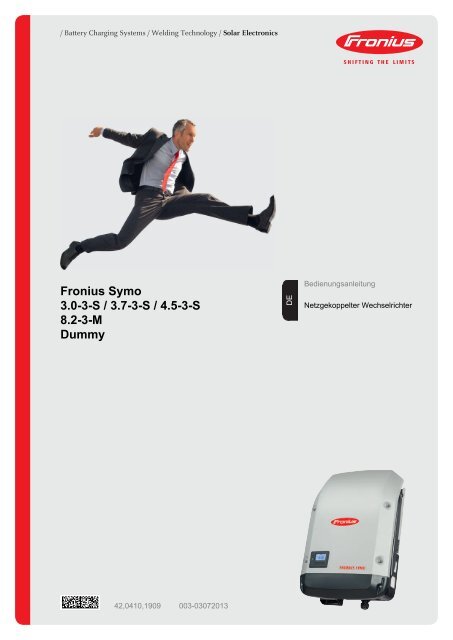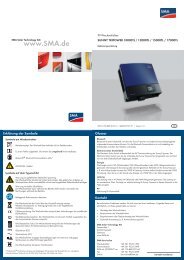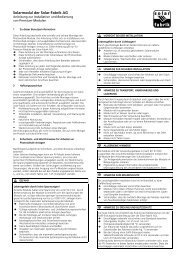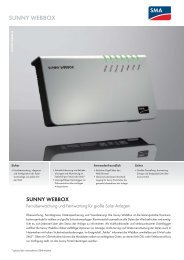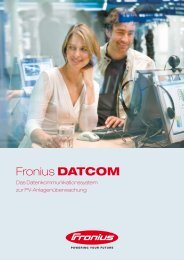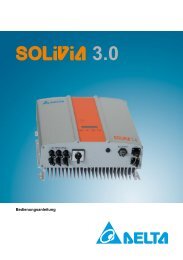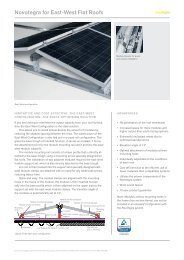Fronius Symo - BayWa r.e.
Fronius Symo - BayWa r.e.
Fronius Symo - BayWa r.e.
Erfolgreiche ePaper selbst erstellen
Machen Sie aus Ihren PDF Publikationen ein blätterbares Flipbook mit unserer einzigartigen Google optimierten e-Paper Software.
Battery Charging Systems / Welding Technology / Solar Electronics<strong>Fronius</strong> <strong>Symo</strong>3.0-3-S / 3.7-3-S / 4.5-3-S8.2-3-MDummyDEBedienungsanleitungNetzgekoppelter Wechselrichter42,0410,1909 003-03072013
Sehr geehrter LeserDEEinleitungWir danken Ihnen für Ihr entgegengebrachtes Vertrauen und gratulieren Ihnen zu Ihremtechnisch hochwertigen <strong>Fronius</strong> Produkt. Die vorliegende Anleitung hilft Ihnen, sich mitdiesem vertraut zu machen. Indem Sie die Anleitung sorgfältig lesen, lernen Sie die vielfältigenMöglichkeiten Ihres <strong>Fronius</strong>-Produktes kennen. Nur so können Sie seine Vorteilebestmöglich nutzen.Bitte beachten Sie auch die Sicherheitsvorschriften und sorgen Sie so für mehr Sicherheitam Einsatzort des Produktes. Sorgfältiger Umgang mit Ihrem Produkt unterstützt dessenlanglebige Qualität und Zuverlässigkeit. Das sind wesentliche Voraussetzungen für hervorragendeErgebnisse.Erklärung SicherheitshinweiseGEFAHR! Bezeichnet eine unmittelbar drohende Gefahr. Wenn sie nicht gemiedenwird, sind Tod oder schwerste Verletzungen die Folge.WARNUNG! Bezeichnet eine möglicherweise gefährliche Situation. Wenn sienicht gemieden wird, können Tod und schwerste Verletzungen die Folge sein.VORSICHT! Bezeichnet eine möglicherweise schädliche Situation. Wenn sienicht gemieden wird, können leichte oder geringfügige Verletzungen sowie Sachschädendie Folge sein.HINWEIS! Bezeichnet die Gefahr beeinträchtigter Arbeitsergebnisse und möglicherSchäden an der Ausrüstung.WICHTIG! Bezeichnet Anwendungstipps und andere besonders nützliche Informationen.Es ist kein Signalwort für eine schädliche oder gefährliche Situation.Wenn Sie eines der im Kapitel „Sicherheitsvorschriften“ abgebildeten Symbole sehen, isterhöhte Achtsamkeit erforderlich.1
4Allgemeines .......................................................................................................................................... 36In das Basic-Menü einsteigen............................................................................................................... 36Die Basic-Menüeinträge........................................................................................................................ 36Statusdiagnose und Fehlerbehebung ........................................................................................................ 38Anzeige von Statusmeldungen ............................................................................................................. 38Vollständiger Ausfall des Displays ........................................................................................................ 38Statusmeldungen - Klasse 1 ................................................................................................................. 38Statusmeldungen - Klasse 3 ................................................................................................................. 38Statusmeldungen - Klasse 4 ................................................................................................................. 39Statusmeldungen - Klasse 5 ................................................................................................................. 40Statusmeldungen - Klasse 7 ................................................................................................................. 41Statusmeldungen - Klasse 10 - 12........................................................................................................ 43Kundendienst ........................................................................................................................................ 43Betrieb in Umgebungen mit starker Staubentwicklung ......................................................................... 43Technische Daten ...................................................................................................................................... 44.............................................................................................................................................................. 44.............................................................................................................................................................. 45<strong>Fronius</strong> <strong>Symo</strong> Dummy .......................................................................................................................... 46Erklärung der Fußnoten ........................................................................................................................ 46Berücksichtigte Normen und Richtlinien ............................................................................................... 46Garantiebedingungen und Entsorgung ...................................................................................................... 47<strong>Fronius</strong> Werksgarantie.......................................................................................................................... 47Entsorgung............................................................................................................................................ 47
SicherheitsvorschriftenDEAllgemeinesDas Gerät ist nach dem Stand der Technik und den anerkannten sicherheitstechnischenRegeln gefertigt. Dennoch drohen bei Fehlbedienung oder MissbrauchGefahr für- Leib und Leben des Bedieners oder Dritte,- das Gerät und andere Sachwerte des Betreibers,- die effiziente Arbeit mit dem Gerät.Alle Personen, die mit der Inbetriebnahme, Wartung und Instandhaltung desGerätes zu tun haben, müssen- entsprechend qualifiziert sein,- Kenntnisse im Umgang mit Elektroinstallationen haben und- diese Bedienungsanleitung vollständig lesen und genau befolgen.Die Bedienungsanleitung ist ständig am Einsatzort des Gerätes aufzubewahren.Ergänzend zur Bedienungsanleitung sind die allgemein gültigen sowiedie örtlichen Regeln zu Unfallverhütung und Umweltschutz zu beachten.Alle Sicherheits- und Gefahrenhinweise am Gerät- in lesbarem Zustand halten- nicht beschädigen- nicht entfernen- nicht abdecken, überkleben oder übermalen.Das Gerät nur betreiben, wenn alle Schutzeinrichtungen voll funktionstüchtigsind. Sind die Schutzeinrichtungen nicht voll funktionsfähig, besteht die Gefahrfür- Leib und Leben des Bedieners oder Dritte,- das Gerät und andere Sachwerte des Betreibers- die effiziente Arbeit mit dem GerätNicht voll funktionstüchtige Sicherheitseinrichtungen vor dem Einschalten desGerätes von einem autorisierten Fachbetrieb instandsetzen lassen.Schutzeinrichtungen niemals umgehen oder außer Betrieb setzen.Die Positionen der Sicherheits- und Gefahrenhinweise am Gerät, entnehmenSie dem Kapitel „Allgemeines“ der Bedienungsanleitung Ihres Gerätes.Störungen, die die Sicherheit beeinträchtigen können, vor dem Einschaltendes Gerätes beseitigen.Es geht um Ihre Sicherheit!UmgebungsbedingungenBetrieb oder Lagerung des Gerätes außerhalb des angegebenen Bereichesgilt als nicht bestimmungsgemäß. Für hieraus entstandene Schäden haftetder Hersteller nicht.Genaue Informationen über die zulässigen Umgebungsbedingungen entnehmenSie den technischen Daten Ihrer Bedienungsanleitung.5
Qualifiziertes PersonalDie Serviceinformationen in dieser Bedienungsanleitung sind nur für qualifiziertesFachpersonal bestimmt. Ein elektrischer Schlag kann tödlich sein.Führen Sie keine anderen als die in der Dokumentation angeführten Tätigkeitenaus. Das gilt auch, wenn sie dafür qualifiziert sind.Sämtliche Kabel und Leitungen müssen fest, unbeschädigt, isoliert und ausreichenddimensioniert sein. Lose Verbindungen, angeschmorte, beschädigteoder unterdimensionierte Kabel und Leitungen sofort von einem autorisiertenFachbetrieb instandsetzen lassen.Wartung und Instandsetzung dürfen nur durch einen autorisierten Fachbetrieberfolgen.Bei fremdbezogenen Teilen ist nicht gewährleistet, dass sie beanspruchungsundsicherheitsgerecht konstruiert und gefertigt sind. Nur Original-Ersatzteileverwenden (gilt auch für Normteile).Ohne Genehmigung des Herstellers keine Veränderungen, Ein- oder Umbautenam Gerät vornehmen.Bauteile in nicht einwandfreiem Zustand sofort austauschen.EMV-MaßnahmenIn besonderen Fällen können trotz Einhaltung der genormten Emissions-Grenzwerte Beeinflussungen für das vorgesehene Anwendungsgebiet auftreten(z.B. wenn empfindliche Geräte am Aufstellungsort sind oder wenn derAufstellungsort in der Nähe von Radio- oder Fernsehempfängern ist). In diesemFall ist der Betreiber verpflichtet, angemessene Maßnahmen für die Störungsbehebungzu ergreifen.EntsorgungGemäß Europäischer Richtlinie 2002/96/EG über Elektro- und Elektronik-Altgeräteund Umsetzung in nationales Recht, müssen verbrauchte Elektrogerätegetrennt gesammelt und einer umweltgerechten Wiederverwertungzugeführt werden. Stellen Sie sicher, dass Sie Ihr gebrauchtes Gerät bei IhremHändler zurückgeben oder holen Sie Informationen über ein lokales, autorisiertesSammel- und Entsorgungssystem ein. Ein Ignorieren dieser EUDirektive kann zu potentiellen Auswirkungen auf die Umwelt und Ihre Gesundheitführen!DatensicherheitFür die Datensicherung von Änderungen gegenüber den Werkseinstellungenist der Anwender verantwortlich. Im Falle gelöschter persönlicher Einstellungenhaftet der Hersteller nicht.UrheberrechtDas Urheberrecht an dieser Bedienungsanleitung verbleibt beim Hersteller.Text und Abbildungen entsprechen dem technischen Stand bei Drucklegung.Änderungen vorbehalten. Der Inhalt der Bedienungsanleitung begründet keinerleiAnsprüche seitens des Käufers. Für Verbesserungsvorschläge und Hinweiseauf Fehler in der Bedienungsanleitung sind wir dankbar.6
AllgemeinesDEGerätekonzept(1) (2) (3)Geräteaufbau:(1) Gehäusedeckel(2) Wechselrichter(3) Wandhalterung(4) Anschlussbereich inkl. DC Hauptschalter(5) Datenkommunikations-Bereich(6) Datenkommunikations-Abdeckung(6)(5)(4)Der Wechselrichter wandelt den von denSolarmodulen erzeugten Gleichstrom inWechselstrom um. Dieser Wechselstromwird synchron zur Netzspannung in das öffentlicheStromnetz eingespeist.Der Wechselrichter wurde ausschließlich für die Anwendung in netzgekoppelten Photovoltaik-Anlagenentwickelt, eine vom öffentlichen Netz unabhängige Stromerzeugung ist nichtmöglich.Durch seinen Aufbau und seine Funktionsweise bietet der Wechselrichter bei der Montageund im Betrieb ein Maximum an Sicherheit.Der Wechselrichter überwacht automatisch das öffentliche Stromnetz. Bei abnormenNetzverhältnissen stellt der Wechselrichter den Betrieb sofort ein und unterbricht die Einspeisungin das Stromnetz (z.B. bei Netzabschaltung, Unterbrechung, etc.).Die Netzüberwachung erfolgt durch Spannungsüberwachung, Frequenzüberwachung unddie Überwachung von Inselverhältnissen.Der Betrieb des Wechselrichters erfolgt vollautomatisch. Sobald nach Sonnenaufgang genugEnergie von den Solarmodulen zur Verfügung steht, beginnt der Wechselrichter mitder Netzüberwachung. Bei ausreichender Sonneneinstrahlung nimmt der Wechselrichterden Netz-Einspeisebetrieb auf.Der Wechselrichter arbeitet dabei so, dass die maximal mögliche Leistung aus den Solarmodulenentnommen wird.Sobald das Energieangebot für eine Netzeinspeisung nicht ausreicht, trennt der Wechselrichterdie Verbindung der Leistungselektronik zum Netz vollständig und stellt den Betriebein. Alle Einstellungen und gespeicherten Daten bleiben erhalten.Wenn die Gerätetemperatur des Wechselrichters zu hoch wird, drosselt der Wechselrichterzum Selbstschutz automatisch die aktuelle Ausgangsleistung.Ursachen für eine zu hohe Gerätetemperatur können eine hohe Umgebungstemperaturoder eine nicht ausreichende Wärmeabfuhr sein (z.B. bei Einbau in Schaltschränken ohneentsprechende Wärmeabfuhr).BestimmungsgemäßeVerwendungDer Solar-Wechselrichter ist ausschließlich dazu bestimmt, Gleichstrom von Solarmodulenin Wechselstrom umzuwandeln und diesen in das öffentliche Stromnetz einzuspeisen.Als nicht bestimmungsgemäß gilt:- eine andere oder darüber hinausgehende Benutzung- Umbauten am Wechselrichter, die nicht ausdrücklich von <strong>Fronius</strong> empfohlen werden- das Einbauen von Bauteilen, die nicht ausdrücklich von <strong>Fronius</strong> empfohlen oder vertriebenwerden.7
Für hieraus entstehende Schäden haftet der Hersteller nicht.Gewährleistungsansprüche erlöschen.Zur bestimmungsgemäßen Verwendung gehört auch- das vollständige Lesen und Befolgen aller Hinweise, sowie SicherheitsundGefahrenhinweise aus der Bedienungsanleitung- die Einhaltung der Inspektions- und Wartungsarbeiten- die Montage gemäß BedienungsanleitungBei Auslegung der Photovoltaikanlage darauf achten, dass alle Komponenten der Photovoltaikanlageausschließlich in ihrem zulässigen Betriebsbereich betrieben werden.Alle vom Solarmodul-Hersteller empfohlenen Maßnahmen zur dauerhaften Erhaltung derSolarmodul-Eigenschaften berücksichtigen.Bestimmungen des Energieversorgungs-Unternehmens für die Netzeinspeisung berücksichtigen.Warnhinweise amGerätAm und im Wechselrichter befinden sich Warnhinweise und Sicherheitssymbole. DieseWarnhinweise und Sicherheitssymbole dürfen weder entfernt noch übermalt werden. DieHinweise und Symbole warnen vor Fehlbedienung, woraus schwerwiegende PersonenundSachschäden resultieren können.5555Sicherheitssymbole:Gefahr von schwerwiegenden Personen-und Sachschäden durch FehlbedienungBeschriebene Funktionen erst anwenden,wenn folgende Dokumente vollständiggelesen und verstanden wurden:- diese Bedienungsanleitung- sämtliche Bedienungsanleitungender Systemkomponenten der Photovoltaikanlage,insbesondere SicherheitsvorschriftenGefährliche elektrische Spannung5Entladezeit der Kondensatoren abwarten!Text der Warnhinweise:WARNUNG!Ein elektrischer Schlag kann tödlich sein. Vor dem Öffnen des Geräts dafür sorgen, dassEin- und Ausgangsseite spannungsfrei sind. Entladezeit der Kondensatoren abwarten (5Minuten).Hinweise zueinem Dummy-GerätEin Dummy-Gerät ist nicht für den betriebsmäßigen Anschluss an eine Photovoltaikanlagegeeignet und darf ausschließlich zu Vorführzwecken in Betrieb genommen werden.WICHTIG! Bei einem Dummy-Gerät keinesfalls spannungsführende DC-Kabel an den DCAnschlüssen anschließen.Das Anschließen von spannungslosen Kabeln oder Kabelstücken zu Vorführungszweckenist zulässig.8
Ein Dummy-Gerät ist über das Geräte-Leistungsschild erkennbar:DEGeräte-Leistungsschild eines Dummy-Gerätes9
Datenkommunikation und Solar NetFür eine individuelle Anwendung der Systemerweiterungen wurde von <strong>Fronius</strong> das SolarNet entwickelt. Das Solar Net ist ein Daten-Netzwerk, welches die Verknüpfung mehrererWechselrichter mit den Systemerweiterungen ermöglicht.Das Solar Net ist ein Bussystem. Für die Kommunikation eines oder mehrerer Wechselrichtermit den Systemerweiterungen reicht ein einziges Kabel aus.Unterschiedliche Systemerweiterungen werden vom Solar Net automatisch erkannt.Um zwischen mehreren identischen Systemerweiterungen zu unterscheiden, an denSystemerweiterungen eine individuelle Nummer einstellen.Um jeden Wechselrichter eindeutig im Solar Net zu definieren, dem entsprechendenWechselrichter ebenfalls eine individuelle Nummer zuweisen.Zuweisen einer individuellen Nummer gemäß Abschnitt ‘Der Menüpunkt SETUP‘.Nähere Informationen zu den einzelnen Systemerweiterungen befinden sich in den entsprechendenBedienungsanleitungen oder im Internet unter http://www.fronius.com.Nähere Information zur Verkabelung von DATCOM-Komponenten finden Sie unterhttp://www.fronius.com - Solarelektronik / Info & Support / Dokumenten-Downloads / Bedienungsanleitungen/ Anlagenüberwachung / Leitfaden Verkabelung <strong>Fronius</strong> DATCOM.Solar Net und DatenanbindungDatenkommunikations-Bereich(1) (2) (3)(4)(5) (6) (7) (8) (9)IN OUTJe nach Ausführung kann der Wechselrichter mit der <strong>Fronius</strong> Datamanager Steckkarteausgestattet sein.10
Pos. Bezeichnung(1) schaltbare Multifunktions-Stromschnittstelle(z.B. für Leistungsreduktions-Funktion, Schnittstelle zum Zähler, Messeingang,etc.)DEMesseingang:max. 20 mA, 100 Ohm Messwiderstand„Versorgungsspannung“:max 15 mA oder 16 V DCFür den Anschluss an die Multifunktions-Stromschnittstelle den 2-poligen Gegensteckeraus dem Lieferumfang des Wechselrichters verwenden.(2)(3)Die Multifunktions-Stromschnittstelle wird von der Software noch nicht unterstützt.Anschluss Solar Net INAnschluss Solar Net OUT‘<strong>Fronius</strong> Solar Net‘ Ein- und Ausgang, für die Verbindung mit anderen DATCOM-Komponenten (z.B. Wechselrichter, Sensor Box, etc.)Bei einer Vernetzung von mehreren DATCOM-Komponenten muss an jedem freienIN- oder OUT-Anschluss einer DATCOM-Komponente ein Endstecker angestecktsein.Bei Wechselrichtern mit <strong>Fronius</strong> Datamanager Steckkarte sind 2 Endstecker imLieferumfang des Wechselrichters enthalten.(4) LED ‘Solar Net Kommunikation‘zeigt an ob die Solar Net Stromversorgung zur Verfügung steht(5) LED ‘Datenübertragung‘blinkt beim Aufzeichnen von Logging-Daten. In dieser Zeit darf der USB-Sticknicht entfernt werden.(6) USB A Buchsezum Anschließen eines USB-Stick mit einer maximalen Baugröße von65 x 30 mmDer USB-Stick kann als Datenlogger für einen Wechselrichter fungieren. DerUSB-Stick ist nicht im Lieferumfang des Wechselrichters enthalten.(7) potentialfreier Schaltkontakt mit Gegensteckermax. 250 V AC / 30 V DCmax. 4 A AC / 1 A DCmax. 1,5 mm² KabelquerschnittPin 1 = Öffnerkontakt (Normally Closed)Pin 2 = Wurzel (Common)Pin 3 = Schließerkontakt (Normally Open)(Pins von oben nach unten)Für den Anschluss am potentialfreien Schaltkontakt den Gegenstecker aus demLieferumfang des Wechselrichters verwenden.(8) <strong>Fronius</strong> Datamanager mit WLAN-AntenneoderAbdeckung für Optionskarten-Fach(9) Abdeckung für Optionskarten-Fach11
Beschreibung derLED ‘Solar NetKommunikation‘Die LED ‘Solar Net Kommunikation‘ leuchtet:Stromversorgung für die Datenkommunikation innerhalb des <strong>Fronius</strong> Solar Net ist in OrdnungDie LED ‘Solar Net Kommunikation‘ ist aus:Fehler bei der Datenkommunikation im <strong>Fronius</strong> Solar Net- Überstrom (Stromfluss > 3 A, z.B. auf Grund eines Kurzschlusses im <strong>Fronius</strong> SolarNet)- Unterspannung (kein Kurzschluss, Spannung im <strong>Fronius</strong> Solar Net < 6,5 V, z.B. wennzu viele DATCOM-Komponenten im <strong>Fronius</strong> Solar Net sind und die elektrische Versorgungnicht ausreicht)In diesem Fall ist eine externe Energieversorgung der DATCOM-Komponenten mittelsexternem Netzteil an einer der DATCOM-Komponenten erforderlich.Zum Erkennen einer vorliegenden Unterspannung gegebenenfalls andere DATCOM-Komponenten auf Fehler überprüfen.Die LED ‘Solar Net Kommunikation‘ blinkt alle 5 Sekunden kurz auf:Nach einer Abschaltung auf Grund Überstrom oder Unterspannung versucht der Wechselrichteralle 5 Sekunden die Energieversorgung im <strong>Fronius</strong> Solar Net wieder herzustellen,solange der Fehler anliegt.Ist der Fehler behoben, wird das <strong>Fronius</strong> Solar Net innerhalb von 5 Sekunden wieder mitStrom versorgt.BeispielAufzeichnung und Archivierung der Wechselrichter- und Sensordaten mittels <strong>Fronius</strong>Datamanager und <strong>Fronius</strong> Sensor Box:1 2 3Sensor BoxWLANINOUT*OUTININ OUT IN OUT°Cm/s* <strong>Fronius</strong> DatamanagerW/m²Daten-Netzwerk mit 3 Wechselrichtern und einer <strong>Fronius</strong> Sensor Box:- Wechselrichter 1 mit <strong>Fronius</strong> Datamanager- Wechslerichter 2 und 3 ohne <strong>Fronius</strong> Datamanager!= EndsteckerDie externe Kommunikation (Solar Net) erfolgt am Wechselrichter über den Datenkommunikations-Bereich.Der Datenkommunikations-Bereich enthält zwei RS 422 Schnittstellenals Ein- und Ausgang. Die Verbindung erfolgt mittels RJ45-Steckern.WICHTIG! Da der <strong>Fronius</strong> Datamanager als Datalogger fungiert, darf kein anderer Datenloggerim <strong>Fronius</strong> Solar Net Ring sein.Pro <strong>Fronius</strong> Solar Net Ring nur ein <strong>Fronius</strong> Datamanager!Alle übrigen <strong>Fronius</strong> Datamanager ausbauen und das freie Optionskarten-Fach mit der bei<strong>Fronius</strong> optional erhältlichen Blindabdeckung (42,0405,2020) verschließen oder einenWechselrichter ohne <strong>Fronius</strong> Datamanager verwenden (light-Version).12
<strong>Fronius</strong> DatamanagerDEBedienelemente,Anschlüsse undAnzeigen am<strong>Fronius</strong> Datamanager(1)(2)(3)(8)(7)(6)(4)(5)Nr. Funktion(1) Schalter IPzum Umschalten der IP-Adresse:A vorgegebene IP-Adresse ‘169.254.0.180’Der ‘<strong>Fronius</strong> Datamanager’ arbeitet mit der fixen IP-Adresse169.254.0.180;die fixe IP-Adresse dient zur direkten Verbindung mit einem PC viaLAN, ohne vorhergehender Konfiguration des PCB zugewiesene IP-AdresseDer ‘<strong>Fronius</strong> Datamanager’ arbeitet mit einer zugewiesenen IP-Adresse(Werkseinstellung 192.168.1.180);die IP-Adresse kann auf der Web-Schnittstelle des ‘<strong>Fronius</strong> Datamanager’eingestellt werden.(2) LED WLAN- leuchtet grün: bei bestehender Netzwerk-Verbindung- leuchtet rot: bei nicht bestehender Netzwerk-Verbindung(3) LED Verbindung Solar Web- leuchtet grün: bei bestehender Verbindung zu ‘<strong>Fronius</strong> Solar.web’- leuchtet rot: bei nicht bestehender Verbindung zu ‘<strong>Fronius</strong> Solar.web’- leuchtet nicht: wenn die Verbindung zu’ <strong>Fronius</strong> Solar.web’ am Datamanagerdeaktiviert ist(4) LED Verbindung- leuchtet grün: bei aufrechter Verbindung innerhalb des ‘<strong>Fronius</strong> Solar Net’- leuchtet rot: bei unterbrochener Verbindung innerhalb des ‘<strong>Fronius</strong> SolarNet’(5) LED Versorgung- leuchtet grün: bei ausreichender Stromversorgung durch das ‘<strong>Fronius</strong> SolarNet’; Der ‘<strong>Fronius</strong> Datamanager’ ist betriebsbereit- leuchtet nicht: bei mangelhafter oder nicht vorhandener Stromversorgungdurch das ‘<strong>Fronius</strong> Solar Net’ - eine externe Stromversorgung ist erforderlich- blinkt rot: während eines Update-VorgangesWICHTIG! Während eines Update-Vorganges die Stromversorgung nichtunterbrechen.- leuchtet rot: der Update-Vorgang ist fehlgeschlagen(6) Anschluss LANEthernet-Schnittstelle mit blauer Farbmarkierung, zum Anschließen des Ethernet-Kabels13
Nr. Funktion(7) WLAN-Antenne(8) I/Osdigitale Ein- und AusgängeDigitale Eingänge: I/O 0 - I/O 3, I 4 - I 9Spannungspegel: low = min. 0 V - max. 1,8 V; high = min. 3 V - max. 30 VEingangsströme: je nach Eingangsspannung; Eingangswiderstand = 46 kOhmDigitale Ausgänge: I/O 0 - I/O 3Schaltvermögen bei Versorgung durch die Datamanager-Steckkarte: 3,2 W,10,7 V in Summe für alle 4 digitalen AusgängeSchaltvermögen bei Versorgung durch ein externes Netzteil mit min. 10,7 -max. 24 V DC, angeschlossen an Uint / Uext und GND: 1 A, 10,7 - 24 V DC (jenach externem Netzteil) pro digitalem AusgangDer Anschluss an die I/Os erfolgt über den mitgelieferten Gegenstecker.<strong>Fronius</strong> Datamanagerwährendder Nacht oderbei nicht ausreichendvorhandenerDC-SpannungDer Parameter Nacht Modus im Setup-Menüeintrag Display Einstellungen ist werksseitigauf OFF voreingestellt.Aus diesem Grund ist der <strong>Fronius</strong> Datamanager während der Nacht oder bei nicht ausreichendvorhandener DC-Spannung nicht erreichbar.Um den <strong>Fronius</strong> Datamanager dennoch zu aktivieren, den Wechselrichter AC-seitig ausundwieder einschalten und innerhalb von 90 Sekunden eine beliebige Taste am Displaydes Wechselrichters drücken.Siehe auch Kapitel „Die Setup-Menüeinträge“, „Display Einstellungen“ (Nacht Modus).'<strong>Fronius</strong> Datamanager'installieren- ÜbersichtHINWEIS! Die Installation des <strong>Fronius</strong> Datamanager setzt Kenntnisse aus derNetzwerk-Technologie voraus.HINWEIS! Für die Installation und die Inbetriebnahme des <strong>Fronius</strong> Datamanagerist ein PC / Laptop erforderlich.Detaillierte Informationen zum <strong>Fronius</strong> Datamanager finden Sie in der Vollversionder Bedienungsanleitung <strong>Fronius</strong> Datamanager (RECERBO) unter Solarelektronik/ Anlagenüberwachung auf unserer Homegage unter http://www.fronius.com.1Am PC / Laptop die Netzwerk-Einstellungen für den ‘<strong>Fronius</strong> Datamanager‘ anpassenz.B. für Microsoft Windows:Systemsteuerung / Netzwerk- und Freigabecenter / LAN-Verbindung / Eigenschaften(Allgemein) / Internetprotokoll (TCP/IP) / Eigenschaften / ‘IP-Adresse automatisch beziehen‘+ ‘DNS-Serveradresse automatisch beziehen‘ aktivierenInternet-Browser / Extras / Internetoptionen / Verbindungen / LAN-Einstellungen /‘Proxyserver für LAN verwenden‘ deaktivieren2345Blaues Ethernet-Kabel am ‘<strong>Fronius</strong> Datamanager‘ anstecken (Anschluss LAN)Blaues Ethernet-Kabel am PC / Laptop ansteckenSchalter ‘IP‘ am ‘<strong>Fronius</strong> Datamanager‘ in Position - A - schaltenWechselrichter AC-seitig einschalten und innerhalb von 90 Sekunden eine beliebigeTaste am Display des Wechselrichters drücken14
67In der Menüebene des Wechselrichters im Menüpunkt SETUP bei den Display-Einstellungenden Nacht Modus auf ‘ON‘ einstellenNach ca. 1 Minute den Browser am PC / Laptop öffnen und folgende Adresse eingeben:http://169.254.0.180DEDie Web-Schnittstelle des ‘<strong>Fronius</strong> Datamanager‘ wird angezeigt.HINWEIS! Wenn keine Verbindung zum ‘<strong>Fronius</strong> Datamanager‘ aufgebaut wird,die Netzwerk-Einstellungen überprüfen (z.B. für Microsoft Windows):- Systemsteuerung / Netzwerk- und Freigabecenter / LAN-Verbindung / Eigenschaften(Allgemein) / Internetprotokoll (TCP/IP) / Eigenschaften / ‘IP-Adresseautomatisch beziehen‘ + ‘DNS-Serveradresse automatisch beziehen‘aktivieren- Internet-Browser / Extras / Internetoptionen / Verbindungen / LAN-Einstellungen/ ‘Proxyserver für LAN verwenden‘ deaktivierenBei der Erstinstallation des ‘<strong>Fronius</strong> Datamanager‘ wird eine Meldung zu Zeit und Datumangezeigt.89101112131415161718Auf die Meldung klicken und Zeit und Datum einstellenSollte die Meldung nicht angezeigt werden:Einstellungen / ZEIT/DATUM / Zeit und Datum einstellenEinstellungen / Internetverbindung / WLAN - speichernEinstellungen / WLAN / auswählen:‘dynamisch‘ (Hostname vergeben)oder‘statisch‘ (Daten eingeben)Einstellungen / WLAN MANAGEMENT / Netzwerke aktualisierenEinstellungen / SOLAR.WEB / Daten eingeben, speichernNähere Informationen zum <strong>Fronius</strong> Solar.web enthehmen sie der Bedienungsanleitung<strong>Fronius</strong> Solar.web.Systeminformationen / Datalogger-ID notieren (erforderlich für die Anmeldung im Solar.web)Wechselrichter AC-seitig ausschaltenSchalter ‘IP‘ am ‘<strong>Fronius</strong> Datamanager‘ in Position - B - zurückschaltenBlaues Ethernet-Kabel vom ‘<strong>Fronius</strong> Datamanager‘ und vom PC / Laptop absteckenDatenkommunikations-Abdeckung schließen und Wechselrichter einschaltenIn der Menüebene des Wechselrichters im Menüpunkt SETUP bei den Display-Einstellungenden Nacht Modus gegebenenfalls wieder auf ‘OFF‘ zurückstellen15
Bedienelemente und AnzeigenBedienelementeund Anzeigen(1)(2)(3)(4)(5) (6) (7) (8)Pos. Beschreibung(1) Displayzur Anzeige von Werten, Einstellungen und MenüsKontroll- und Status-LEDs(2) Allgemeine Status-LED (rot)leuchtet,- wenn am Display eine Statusmeldung angezeigt wird- bei Unterbrechung des Einspeisebetriebes- während der Fehlerbehandlung (der Wechselrichter wartet auf eine Quittierungoder Behebung eines aufgetretenen Fehlers)(3) Startup-LED (orange)leuchtet, wenn- sich der Wechselrichter in der automatischen Startup- oder Selbsttest-Phase befindet (sobald die Solarmodule nach Sonnenaufgang ausreichendLeistung abgeben)- der Wechselrichter im Setup-Menü auf Standby-Betrieb geschaltet wurde(= manuelle Abschaltung des Einspeisebetriebes)- die Wechselrichter-Software aktualisiert wird(4) Betriebsstatus-LED (grün)leuchtet,- wenn die Photovoltaik-Anlage nach der automatischen Startup-Phase desWechselrichters störungsfrei arbeitet- solange der Netz-Einspeisebetrieb stattfindetFunktionstasten - je nach Auswahl mit unterschiedlichen Funktionen belegt:(5) Taste ‘links/auf’zur Navigation nach links und nach oben(6) Taste ‘ab/rechts’zur Navigation nach unten und nach rechts(7) Taste ‘Menü / Esc’zum Wechsel in die Menüebenezum Ausstieg aus dem Setup-Menü(8) Taste ‘Enter’zum Bestätigen einer Auswahl16
Die Tasten sind kapazitive Taster, eine Benetzung mit Wasser kann die Funktion der Tastenbeeinträchtigen. Für eine optimale Funktion die Tasten gegebenenfalls mit einem Tuchtrockenwischen.DEDisplayDie Versorgung des Displays erfolgt über die AC-Netzspannung. Je nach Einstellung imSetup-Menü kann das Display den ganzen Tag zur Verfügung stehen.WICHTIG! Das Display des Wechselrichters ist kein geeichtes Messgerät. Eine geringeAbweichung zum Energiezähler des Energieversorgungs-Unternehmens ist systembedingt.Die genaue Abrechnung der Daten mit dem Energieversorgungs-Unternehmen erfordertdaher einen geeichten Zähler.MenüpunktParameter-ErklärungAnzeigen von Werten und Einheiten sowieStatus-CodesAnzeigebereiche am Display, AnzeigemodusBelegung der FunktionstastenStandbyDATCOMUSBRelaisZeit / Datum(*)Anzeigebereiche am Display, Setup-ModusEnergie-Manager (**)WR-Nr. | Speichersymbol | USB-Verb.(***)Menüpunktvorangegangene Menüeinträgeaktuell ausgewählter Menüeintragnächste MenüeinträgeBelegung der Funktionstasten(*) Scroll-Balken(**) Symbol Energie-Managerwird angezeigt, wenn die Funktion ‘Energie-Manager‘ aktiviert ist(***) WR-Nr. = Wechselrichter DATCOM-Nummer,Speichersymbol - erscheint kurzfristig beim Speichern von eingestellten Werten,USB-Verbindung - erscheint wenn ein USB-Stick angeschlossen wurde17
Navigation in der MenüebeneDisplay-Beleuchtungaktivieren1Eine beliebige Taste drückenDie Display-Beleuchtung wird aktiviert.Im Menüpunkt SETUP besteht unter Eintrag ‘Display Einstellungen‘ die Möglichkeit,eine ständig leuchtende oder eine ständig abgeschaltete Display-Beleuchtung einzustellen.AutomatischesDeaktivieren derDisplay-Beleuchtung/ Wechselnin den Menüpunkt‘JETZT’Wird 2 Minuten keine Taste gedrückt,- erlischt die Display-Beleuchtung automatisch und der Wechselrichter wechselt in denMenüpunkt ‘JETZT’ (sofern die Display-Beleuchtung auf Automatikbetrieb eingestelltist).- Der Wechsel in den Menüpunkt ‘JETZT’ erfolgt von jeder beliebigen Position innerhalbder Menüebene, ausgenommen dem Setup-Menüeintrag ‘Standby’.- Die aktuell eingespeiste Leistung wird angezeigt.Menüebene aufrufen1Taste ‘Menü’ drückenJETZTDas Display wechselt in die Menüebene.23Mittels Tasten ‘links‘ oder ‘rechts‘ dengewünschten Menüpunkt auswählenGewünschten Menüpunkt durch Drückender Taste ‘Enter’ aufrufenDie Menüpunkte- JETZT (Anzeige von Momentanwerten)- LOG (aufgezeichnete Daten vom heutigen Tag, vom aktuellen Kalenderjahr und seitErstinbetriebnahme des Wechselrichters)- GRAPH Tages-Kennlinie stellt den Verlauf der Ausgangsleistung während des Tagesgraphisch dar. Die Zeitachse skaliert sich automatisch. Taste ‘Zurück’ zum Schließender Anzeige drücken- SETUP (Setup-Menü)- INFO (Informationen zu Gerät und Software)Im MenüpunktJETZT angezeigteWerteAusgangsleistung (W) - je nach Gerätetype (MultiString) werden zwei Ausgangsleistungen(PV1 / PV2) nach Betätigung der Enter-Taste angezeigtNetzspannung (V) - der drei Phasen L1, L2 und L3Ausgangsstrom (A) - der drei Phasen L1, L2 und L3Netzfrequenz (Hz)Solarspannung (V) - von U PV1 und falls vorhanden U PV218
Solarstrom (A) - von I PV1 und falls vorhanden I PV2Uhrzeit - Uhrzeit am Wechselrichter oder im <strong>Fronius</strong> Solar Net RingDatum - Datum am Wechselrichter oder im <strong>Fronius</strong> Solar Net RingDEIm MenüpunktLOG angezeigteWerteEingespeiste Energie (kWh / MWh)während des betrachteten Zeitraumes in das Netz eingespeiste EnergieAuf Grund unterschiedlicher Messverfahren kann es zu Abweichungen gegenüber Anzeigewertenanderer Messgeräte kommen. Für die Verrechnung der eingespeisten Energiesind nur die Anzeigewerte des vom Elektrizitätsversorgungs-Unternehmen beigestellten,geeichten Messgerätes bindend.Maximale Ausgangsleistung (W)höchste, während des betrachteten Zeitraumes ins Netz eingespeiste LeistungErtragwährend des betrachteten Zeitraumes erwirtschaftetes Geld (Währung im Setup-Menüeinstellbar)Wie bei der eingespeisten Energie kann es auch beim Ertrag zu Abweichungen mit anderenMesswerten kommen.Einstellung von Währung und Verrechnungssatz wird im Abschnitt ‘Das Setup-Menü’ beschrieben.Die Werkseinstellung hängt vom jeweiligen Länder-Setup ab.CO2 Einsparung (g / kg)während des betrachteten Zeitraumes eingesparte CO 2 -EmissionDer Wert für die CO 2 Einsparung entspricht der CO 2 -Emission, die abhängig vom vorhandenenKraftwerkspark bei Produktion der gleichen Strommenge freigesetzt würde.Die Werkseinstellung beträgt 0,53 kg / kWh (Quelle: DGS - Deutsche Gesellschaft fürSonnenenergie).Maximale Netzspannung (V)höchste, während des betrachteten Zeitraumes gemessene NetzspannungMaximale Solarspannung (V)höchste, während des betrachteten Zeitraumes gemessene Solarmodul-SpannungBetriebsstundenBetriebsdauer des Wechselrichters (HH:MM).WICHTIG! Für die richtige Anzeige von Tages- und Jahreswerten muss die Uhrzeit korrekteingestellt sein.19
Der Menüpunkt SETUPVoreinstellungDer Wechselrichter ist nach der vollständigen Durchführung der Inbetriebnahme je nachLändersetup vorkonfiguriert.Der Menüpunkt SETUP ermöglicht eine einfache Änderung der Voreinstellungen desWechselrichters, um Anwender-spezifischen Wünschen und Anforderungen zu entsprechen.Software-AktualisierungenHINWEIS! Auf Grund von Software-Updates können Funktionen an Ihrem Gerätverfügbar sein, die in dieser Bedienungsanleitung nicht beschrieben sind oderumgekehrt. Zudem können sich einzelne Abbildungen von den Bedienelementenan ihrem Gerät unterscheiden. Die Funktionsweise dieser Bedienelemente ist jedochidentisch.Navigation imMenüpunkt SE-TUPIn den Menüpunkt SETUP einsteigenGRAPH1In der Menüebene mittels Tasten‘links’ oder ’rechts’ den Menüpunkt‘SETUP’ anwählen2Taste ‘Enter’ drückenStandbyDATCOMUSBRelaisZeit / DatumDer erste Eintrag des MenüpunktesSETUP wird angezeigt:‘Standby'Zwischen den Einträgen blätternStandbyDATCOMUSBRelaisZeit / Datum3Mit den Tasten ‘auf’ oder ‘ab’ zwischenden verfügbaren EinträgenblätternAus einem Eintrag aussteigenGRAPH5Um aus einem Eintrag auszusteigen,Taste ‘Zurück’ drückenDie Menüebene wird angezeigt20
Wird 2 Minuten keine Taste gedrückt,- wechselt der Wechselrichter von jeder beliebigen Position innerhalb der Menüebenein den Menüpunkt ‘JETZT’ (Ausnahme: Setup-Menüeintrag ‘Standby’),- erlischt die Display-Beleuchtung.- Die aktuell eingespeiste Leistung wird angezeigt.DESetup-Menüeinträgeeinstellenallgemein123In den Menüpunkt SETUP einsteigenMittels Tasten ‘auf’ oder ‘ab’ den gewünschten Eintrag anwählenTaste ‘Enter‘ drückenDie erste Stelle eines einzustellendenWertes blinkt:Die zur Verfügung stehenden Einstellungenwerden angezeigt:4Mittels Tasten ‘auf‘ oder ‘ab‘ eineZahl für die erste Stelle auswählen4Mittels Tasten ‘auf‘ oder ‘ab‘ die gewünschteEinstellung auswählen5Taste ‘Enter‘ drücken5Um die Auswahl zu speichern und zuübernehmen Taste ‘Enter‘ drücken.Die zweite Stelle des Wertes blinkt.6 Arbeitsschritte 4 und 5 wiederholen,bis ...Um die Auswahl nicht zu speichernTaste ‘Esc‘ drücken.der ganze einzustellende Wert blinkt.7 Taste ‘Enter‘ drücken89Arbeitsschritte 4 - 6 gegebenenfallsfür Einheiten oder weitere einzustellendeWerte wiederholen, bis Einheitoder einzustellender Wert blinken.Um die Änderungen zu speichernund zu übernehmen Taste ‘Enter‘drücken.Um die Änderungen nicht zu speichernTaste ‘Esc‘ drücken.Der aktuell ausgewählte Eintrag wird angezeigt.Der aktuell ausgewählte Eintrag wird angezeigt.Anwendungsbeispiel:Zeit einstellenStandbyDATCOMUSBRelaisZeit / Datum12Setup-Menüeintrag ‘Zeit / Datum’ anwählenTaste ‘Enter’ drücken21
Zeit einstellenDatum einstellenSommer-/Winterzeit 3Die Übersicht der einstellbaren Werte wirdangezeigt.4Mittels Tasten ‘auf’ oder ‘ab’ ‘Zeit einstellen‘auswählenTaste ‘Enter’ drückenDie Uhrzeit wird angezeigt.(HH:MM:SS, 24-Stunden-Anzeige),die Zehner-Stelle für die Stunde blinkt.56Mittels Tasten ‘auf’ oder ‘ab’ einenWert für die Zehner-Stelle der StundeauswählenTaste ‘Enter’ drückenDie Einer-Stelle für die Stunde blinkt.7Arbeitsschritt 5. und 6. für die Einer-Stelle der Stunde, für die Minuten unddie Sekunden wiederholen, bis ...die eingestellte Uhrzeit blinkt.8Taste ‘Enter’ drückenZeit einstellenDatum einstellenSommer-/WinterzeitDie Uhrzeit wird übernommen, die Übersichtder einstellbaren Werte wird angezeigt.4Taste ‘Esc’ drückenStandbyDATCOMUSBRelaisZeit / DatumDer Setup-Menüeintrag ‘Zeit / Datum’ wirdangezeigt.22
Menüpunkte im Setup-MenüDEStandbyManuelle Aktivierung / Deaktivierung des Standby-Betriebes- Im Standby-Betrieb ist die Leistungselektronik abgeschaltet. Es findet keineNetzeinspeisung statt.- Die Startup-LED leuchtet orange.- Im Standby-Betrieb kann kein anderer Menüpunkt innerhalb der Menüebene aufgerufenoder eingestellt werden.- Das automatische Wechseln in den Menüpunkt ‘JETZT’ nachdem 2 Minuten keineTaste gedrückt wurde, ist nicht aktiviert.- Der Standby-Betrieb kann nur manuell durch Drücken der Taste ‘Enter’ beendet werden.- Der Netz-Einspeisebetrieb kann jederzeit wieder aufgenommen werden (‘Standby’deaktivieren).Standby-Betrieb einstellen (manuelle Abschaltung des Netz-Einspeisebetriebes):12Eintrag ‘Standby’ anwählenTaste ‘Enter’ drückenAm Display erscheint abwechselnd ‘STANDBY’ und 'ENTER’.Der Standby-Modus ist nun aktiviert.Die Startup-LED leuchtet orange.Wiederaufnahme des Netz-Einspeisebetriebes:Im Standby-Betrieb erscheint am Display abwechselnd ‘STANDBY’ und 'ENTER’.1Zur Wiederaufnahme des Netz-Einspeisebetriebes Taste ‘Enter’ drückenDer Eintrag ‘Standby’ wird angezeigt.Parallel dazu durchläuft der Wechselrichter die Startup-Phase.Nach Wiederaufnahme des Einspeisebetriebes leuchtet die Betriebsstatus-LED grün.DATCOMKontrolle einer Datenkommunikation, Eingabe der Wechselrichternummer, DATCOMNachtmodus, ProtokolleinstellungenEinstellbereichStatus / Wechselrichternummer / ProtokolltypeStatuszeigt eine über Solar Net vorhandene Datenkommunikation oder einen in der Datenkommunikationaufgetretenen Fehler anWechselrichternummerEinstellung der Nummer (=Adresse) des Wechselrichters bei einer Anlage mit mehrerenSolar-WechselrichternEinstellbereich 00 - 99 (00 = 100. Wechselrichter)Werkseinstellung 01WICHTIG! Beim Einbinden mehrerer Wechselrichter in ein Datenkommunikations-Systemjedem Wechselrichter eine eigene Adresse zuordnen.23
Protokolltypelegt fest, welches Kommunikationsprotokoll die Daten überträgt:EinstellbereichWerkseinstellungSolar NetSolar NetUSBVorgabe von Werten in Zusammenhang mit einem USB-StickEinstellbereichHW sicher Entfernen / Software Update / Logging IntervallHW sicher EntfernenUm einen USB-Stick ohne Datenverlust von der USB A Buchse am Datenkommunikations-Einschub abzustecken.Der USB-Stick kann entfernt werden:- wenn die OK-Meldung angezeigt wird- wenn die LED 'Datenübertragung' nicht mehr blinkt oder leuchtetSoftware UpdateZum Aktualisieren der Wechselrichter-Software mittels USB-Stick.Vorgehensweise:1Die Update-Datei ‘froxxxxx.upd’ herunterladen(z.B. unter http://www.fronius.com; xxxxx steht für die jeweilige Versionsnummer)HINWEIS! Für ein problemloses Aktualisieren der Wechselrichter-Software darfder hierfür vorgesehene USB-Stick keine versteckte Partition und keine Verschlüsselungaufweisen (siehe Kapitel „Passende USB-Sticks“).2345678Die Update-Datei auf die äußerste Datenebene des USB-Sticks speichernDatenkommunikations-Bereich öffnenUSB-Stick mit der Update-Datei an der USB-Buchse im Datenkommunikations-BereichansteckenIm Setup-Menü den Menüpunkt ‘USB’ und dann den Parameter ‘Update Software’ anwählenTaste ‘Enter’ drückenWarten, bis am Display die Gegenüberstellungen der aktuell am Wechselrichter vorhandenenund der neuen Software-Version angezeigt werden:- 1. Seite: Recerbo Software, Tasten-Controller Software, Länder-Setup Version- 2. Seite: Leistungsteil SoftwareNach jeder Seite Taste ‘Enter’ drückenDer Wechselrichter beginnt mit dem Kopieren der Daten.‘UPDATE’ sowie der Speicherfortschritt in % werden angezeigt, bis die Daten für alle elektronischenBaugruppen kopiert wurden.Nach dem Kopieren aktualisiert der Wechselrichter nacheinander die erforderlichen elektronischenBaugruppen.‘UPDATE’, die betroffene Baugruppe und der Aktualisierungsfortschritt in % werden angezeigt.Als letzten Schritt aktualisiert der Wechselrichter das Display.Das Display bleibt für ca. 1 Minute dunkel, die Kontroll- und Status-LEDs blinken.Bei abgeschlossener Software-Aktualisierung wechselt der Wechselrichter in die Startup-Phase und danach in den Netz-Einspeisebetrieb.24
Beim Aktualisieren der Wechselrichter-Software bleiben individuelle Einstellungen im Setup-Menüerhalten.Der angesteckte USB-Stick kann in weiterer Folge für das Aufzeichnen von Logging-Datenverwendet werden.DELogging IntervallAktivieren / Deaktivieren der Logging-Funktion, sowie Vorgabe eines Logging IntervallsEinheitEinstellbereichWerkseinstellungMinuten30 Min / 20 Min / 15 Min / 10 Min / 5 Min / No Log30 Min30 Min Das Logging Intervall beträgt 30 Minuten; alle 30 Minuten werdenneue Logging-Daten auf den USB-Stick gespeichert.20 Min15 Min10 Min5 Min Das Logging Intervall beträgt 5 Minuten; alle 5 Minuten werdenneue Logging-Daten auf den USB-Stick gespeichert.No LogKeine DatenspeicherungWICHTIG! Für eine einwandfreie Logging-Funktion muss die Uhrzeit korrekt eingestelltsein.RelaisRelais aktivieren, Relais-Einstellungen, Relais-TestEinstellbereichRelais Modus / Relais Test / Einschalt-Punkt* / Ausschaltpunkt** werden nur angezeigt, wenn unter ‘Relais Modus‘ die Funktion ‘E-Manager‘ aktiviertist.Relais Moduszur Auswahl der verschiedenen Funktionen des potentialfreien Schaltkontaktes im Datenkommunikations-Bereich:- Alarm-Funktion- aktiver Ausgang- Energie-ManagerEinstellbereichWerkseinstellungAlarm-Funktion:Permanent / ALL:ALL / Permanent / OFF / ON / E-ManagerALLSchalten des potentialfreien Schaltkontaktes bei dauerhaftenund temporären Servicecodes (z.B. kurze Unterbrechung desEinspeisebetriebs, ein Servicecode tritt öfter als 50 x pro Tagauf)aktiver Ausgang:25
ON:OFF:Energie-Manager:E-Manager:Der potentialfreie Schaltkontakt ist ständig eingeschaltet, solangeder Wechselrichter in Betrieb ist (solange das Displayleuchtet oder anzeigt).Der potentialfreie Schaltkontakt ist ausgeschaltet.Weitere Informationen zur Funktion ‘Energie-Manager‘ gemäßfolgendem Abschnitt „Energie-Manager“.Relais TestFunktionsüberprüfung, ob der potentialfreie Schaltkontakt schaltetEinschalt-Punkt(nur bei aktivierter Funktion ‘Energie-Manager‘)zum Einstellen des Wirkleistungs-Limits, ab dem der potentialfreie Schaltkontakt eingeschaltetwirdWerkseinstellung: 1000 WEinstellbereichAusschalt-Punkt - max. Nennleistung des Wechselrichters / W/ kW / MWAusschalt-Punkt(nur bei aktivierter Funktion ‘Energie-Manager‘)zum Einstellen des Wirkleistungs-Limits, ab dem der potentialfreie Schaltkontakt ausgeschaltetwirdWerkseinstellung: 0Einstellbereich0 - Einschalt-Punkt / W / kW / MWEnergie-ManagerÜber die Funktion ‘Energie-Manager‘ kann der potentialfreie Schaltkontakt so angesteuertwerden, dass dieser als Aktor fungiert.Ein am potentialfreien Schaltkontakt angeschlossener Verbraucher kann somit durch dieVorgabe eines von der Einspeise-Leistung abhängigen Ein- oder Ausschalt-Punktes gesteuertwerden.Der potentialfreie Schaltkontakt wird automatisch ausgeschaltet,- wenn der Wechselrichter keinen Strom in das öffentliche Netz einspeist,- wenn der Wechselrichter manuell in den Standby-Betrieb geschaltet wird,- wenn eine Wirkleistungs-Vorgabe < 10 % der Nennleistung vorliegt,- bei nicht ausreichender Sonneneinstrahlung.Zum Aktivieren der Funktion ‘Energie-Manager‘ ‘E-Manager‘ auswählen und Taste‘Enter‘ drücken.Bei aktivierter Funktion ‘Energie-Manager‘ wird am Display links oben das Symbol ‘Energie-Manager‘angezeigt:bei ausgeschaltetem potentialfreien Schaltkontakt (offener Kontakt)bei eingeschaltetem potentialfreien Schaltkontakt (geschlossener Kontakt)Zum Deaktivieren der ‘Funktion Energie-Manager‘ eine andere Funktion auswählen undTaste ‘Enter‘ drücken.Hinweise zum Auslegen des Ein- und Ausschalt-Punktes26
Eine zu geringe Differenz zwischen Einschalt-Punkt und Ausschalt-Punkt sowie Wirkleistungs-Schwankungenkönnen zu vielfachen Schaltzyklen führen.Um ein häufiges Ein- und Ausschalten zu vermeiden, sollte die Differenz zwischen Einschalt-Punktund Ausschalt-Punkt min. 100 - 200 W betragen.DEBei der Wahl des Ausschalt-Punktes die Leistungsaufnahme des angeschlossenen Verbrauchersberücksichtigen.Bei der Wahl des Einschalt-Punktes auch Wetterverhältnisse und zu erwartende Sonneneinstrahlungberücksichtigen.AnwendungsbeispielEinschalt-Punkt = 2000 W, Ausschalt-Punkt = 1800 WLiefert der Wechselrichter mindestens 2000 W oder mehr, wird der potentialfreie Schaltkontaktdes Wechselrichters eingeschaltet.Sinkt die Wechselrichter-Leistung unter 1800 W, wird der potentialfreie Schaltkontakt ausgeschaltet.Mögliche Anwendungen:Betrieb einer Wärmepumpe oder einer Klimaanlage mit möglichst viel Eigenstrom-NutzungZeit / DatumEinstellen der Uhrzeit, des Datums und der automatischen Sommer-/Winterzeit-UmschaltungEinstellbereichZeit einstellen / Datum einstellen / Sommer-/WinterzeitZeit einstellenEinstellung der Uhrzeit (hh:mm:ss)Datum einstellenEinstellung des Datums (tt.mm.jjjj)Sommer-/WinterzeitAktivieren / deaktivieren der automatischen Sommer-/Winterzeit-UmschaltungHINWEIS! Die Funktion zur automatischen Sommer-/Winterzeit-Umschaltungnur verwenden, wenn sich in einem <strong>Fronius</strong> Solar Net Ring keine LAN- oderWLAN-fähigen Systemkomponenten befinden (z.B. <strong>Fronius</strong> Datalogger Web,<strong>Fronius</strong> Datamanager).Bei vorhandenen LAN- oder WLAN-fähigen Systemkomponenten stellen Sie dieseFunktion auf der Web-Schnittstelle der Systemkomponente ein.EinstellbereichWerkseinstellungon / offonWICHTIG! Das korrekte Einstellen von Uhrzeit und Datum ist Voraussetzung für eine richtigeAnzeige von Tages- und Jahreswerten sowie der Tages-Kennlinie.Display EinstellungenEinstellbereichSpracheEinstellung der Display SpracheSprache / Nacht Modus / Kontrast / Beleuchtung27
EinstellbereichDeutsch, Englisch, Französisch, Niederländisch, Italienisch,Spanisch, Tschechisch, Slowakisch, ...Nacht ModusDATCOM Nacht-Modus; steuert den DATCOM- und Display-Betrieb während der Nachtoder bei nicht ausreichend vorhandener DC-SpannungEinstellbereichWerkseinstellungAUTO:ON:AUTO / ON / OFFOFFDer DATCOM-Betrieb ist immer aufrecht, solange ein Datenloggerin einem aktiven, nicht unterbrochenen Solar Net angeschlossensind.Das Display ist während der Nacht dunkel und kann durch Drückeneiner beliebigen Taste aktiviert werden.Der DATCOM-Betrieb ist immer aufrecht, solange DATCOM-Komponenten im Solar Net angeschlossen sind (auch wenndas Solar Net unterbrochen ist). Der Wechselrichter stellt die 12V zur Versorgung des Solar Net ununterbrochen zur Verfügung.Das Display ist immer aktiv.WICHTIG! Ist der DATCOM-Nachtmodus auf ON oder aufAUTO bei angeschlossenen Solar Net Komponenten eingestellt,erhöht sich der Stromverbrauch des Wechselrichterswährend der Nacht auf 7,3 W.OFF:Kein DATCOM-Betrieb in der Nacht, der Wechselrichterbraucht keinen AC-Strom zur Versorgung des Solar Net.Das Display ist während der Nacht deaktiviert, der <strong>Fronius</strong>Datamanager steht nicht zur Verfügung.KontrastEinstellung des Kontrastes am DisplayEinstellbereich 0 - 10Werkseinstellung 5Da der Kontrast temperaturabhängig ist, können wechselnde Umgebungsbedingungeneine Einstellung des Menüpunktes ‘Kontrast’ erfordern.BeleuchtungVoreinstellung der Display-BeleuchtungDer Menüpunkt ‘Beleuchtung’ betrifft nur die Display-Hintergrundbeleuchtung.EinstellbereichWerkseinstellungAUTO / ON / OFFAUTOAUTODie Display-Beleuchtung wird durch Drücken einer beliebigenTaste aktiviert. Wird 2 Minuten keine Taste gedrückt, erlischtdie Display-Beleuchtung.28
ONOFFDie Display-Beleuchtung ist bei aktivem Wechselrichter permanenteingeschaltet.Die Display-Beleuchtung ist permanent abgeschaltet.DEEnergieertragEinstellung- eines OFFSET-Wertes für die Total-Energieanzeige- eines Mess-Ausgleichsfaktors für die Tages-, Jahres- und Gesamt-Energieanzeige- der Währung- des Einspeisetarifs- des CO 2 FaktorsEinstellbereichZählerabweichung / Zählerkalibrierung / Währung / Einspeisetarif/ CO2 Faktor /ZählerabweichungVorgabe eines Wertes für die eingespeiste Energie, der zur aktuell eingespeisten Energieaddiert wird (z.B. Übertragswert bei Austausch des Wechselrichters)EinheitWh / kWh / MWhEinstellbereich 5-stelligWerkseinstellung 0ZählerkalibrierungVorgabe eines Korrekturwertes, damit die Anzeige am Display des Wechselrichters dergeeichten Anzeige des Stromzählers entsprichtEinheit %Einstellbereich -5,0 - +5,0Werkseinstellung 0WährungEinstellung der WährungEinstellbereich3-stellig, A-ZEinspeisetarifEinstellung des Verrechnungssatzes für die Vergütung der eingespeisten EnergieEinstellbereichWerkseinstellung2-stellig, 3 Dezimalstellen(abhängig vom Länder-Setup)CO2-FaktorEinstellung des Faktors für die CO 2 -ReduktionEinheitkg/kWhEinstellbereich 0,000 - 2,000Werkseinstellung 0,53(abhängig vom Länder-Setup)Lüfterzum Überprüfen der Lüfter-Funktionalität29
Einstellbereich Test Lüfter #1 / Test Lüfter #2- gewünschten Lüfter mittels Tasten ‘auf‘ und ‘ab‘ auswählen- Der Test des ausgewählten Lüfters wird durch Drücken der Taste ‘Enter‘ gestartet.- Der Lüfter läuft so lange, bis das Menü durch Drücken der Taste ‘Esc‘ verlassen wird.30
Der Menüpunkt INFODEMesswerteLT StatusNetz StatusMesswerte Anzeigebereich: PV Iso. / Fan #1 / U PV1PV Iso.Isolationswiderstand der Photovoltaik-AnlageFan #1Prozentwert der Lüfter Soll-LeistungLT StatusU PV 1 / U PV 2momentane DC Spannung an den Klemmen, auch wenn der Wechselrichtergar nicht einspeist (vom 1. oder 2. MPP Tracker)Statusanzeige der zuletzt im Wechselrichter aufgetretenen Fehlerkann angezeigt werden.WICHTIG! Auf Grund schwacher Sonneneinstrahlung treten jedenMorgen und Abend naturgemäß die Statusmeldungen 306 (Powerlow) und 307 (DC low) auf. Diesen Statusmeldungen liegt kein Fehlerzu Grunde.Netz Status- Nach Drücken der Taste ‘Enter‘ werden der Status des Leistungsteilssowie die zuletzt aufgetretenen Fehler angezeigt- Mittels Tasten ‘auf‘ oder ‘ab‘ innerhalb der Liste blättern- Um aus der Status- und Fehlerliste auszusteigen Taste ‘Zurück‘drückenDie 5 zuletzt aufgetretenen Netzfehler können angezeigt werden:- Nach Drücken der Taste ‘Enter‘ werden die 5 zuletzt aufgetretenenNetzfehler angezeigt- Mittels Tasten ‘auf‘ oder ‘ab‘ innerhalb der Liste blättern- Um aus der Anzeige der Netzfehler auszusteigen Taste ‘Zurück‘drückenGeräte InformationZur Anzeige von für ein Energieversorgungs-Unternehmen relevanten Einstellungen. Dieangezeigten Werte sind vom jeweiligen Länder-Setup oder von gerätespezifischen Einstellungendes Wechselrichters abhängig.AnzeigebereichAllgemeines:Ländereinstellung:Allgemeines / Ländereinstellung / MPP Tracker / Netzüberwachung/ Netzspannungs-Grenzen / Netzfrequenz-Grenzen / P-Faktor / AC LeistungsgrenzeGerätetypFam.Setupeingestelltes Länder-SetupVersionVersion des Länder-SetupsGroupGruppe für das Aktualisieren der Wechselrichter-Software31
MPP Tracker: Tracker 1Tracker 2Netzüberwachung: GMTiHochstart-Zeit des Wechselrichters in sGMTrWiederzuschalt-Zeit in s nach einem NetzfehlerULLNetzspannungs-Mittelwert über 10 Minuten in V.Spannungsgrenzen:Frequenzgrenzen:P-Faktor:AC Leistungsgrenze:LLTripAuslösezeit für die Langzeit-SpannungsüberwachungUILmaxOberer innerer Netzspannungs-Wert in VUILminUnterer innerer Netzspannungs-Wert in VFILmaxOberer innerer Netzfrequenz-Wert in HzFILminUnterer innerer Netzfrequenz-Wert in Hzaktuell eingstellter Leistungsfaktor cos phi(z.B. Constant Cos(phi) / Constant Q / Q(U)-Kennlinie / etc.)Max. P ACmanuelle LeistungsreduktionVersionAnzeige von Versionsnummer und Seriennummer der im Wechselrichter eingebautenPrints (z.B. für Service-Zwecke)AnzeigebereichDisplay / Display Software / Checksumme SW / Daten Speicher/ Datenspeicher #1 / Leistungsteil / Leistungsteil SW / EMV Filter32
Tastensperre ein- und ausschaltenDEAllgemeinesDer Wechselrichter ist mit einer Tastensperr-Funktion ausgestattet.Bei aktivierter Tastensperre kann das Setup-Menü nicht aufgerufen werden, z.B. alsSchutz vor unbeabsichtigtem Verstellen von Setup-Daten.Für das Aktivieren / Deaktivieren der Tastensperre muss der Code 12321 eingegeben werden.Tastensperre einundausschalten1Taste ‘Menü’ drückenJETZTDie Menüebene' wird angezeigt.2Die nicht belegte Taste ‘Menü / Esc’5 x drückenIm Menü ‘CODE’ wird ‘Zugangs-Code‘ angezeigt,die erste Stelle blinkt.34Code 12321 eingeben: Mittels Tasten‘auf’ oder ‘ab’ den Wert für die ersteStelle des Codes auswählenTaste ‘Enter’ drückenDie zweite Stelle blinkt.Zugangs-Code5Arbeitsschritt 3. und 4. für die zweite,die dritte, die vierte und die fünfteStelle des Codes wiederholen, bis ...der eingestellte Code blinkt.6Taste ‘Enter’ drückenIm Menü ‘LOCK’ wird ‘Tastensperre‘ angezeigt.7Mittels Tasten ‘auf’ oder ‘ab’ die Tastensperreein- oder ausschalten:ON = Tastensperre ist aktiviert (derMenüpunkt SETUP kann nicht aufgerufenwerden)OFF = Tastensperre ist deaktiviert(das Menüpunkt SETUP kann aufgerufenwerden)8Taste ‘Enter’ drücken33
USB-Stick als Datenlogger und zum Aktualisierender Wechselrichter-SoftwareUSB-Stick als DatenloggerEin an der USB A Buchse angeschlossener USB-Stick kann als Datenlogger für einenWechselrichter fungieren.Die am USB-Stick gespeicherten Logging-Daten können jederzeit- über die mitgeloggte FLD-Datei in die Software <strong>Fronius</strong> Solar.access importiert werden,- über die mitgeloggte CSV-Datei direkt in Programmen von Drittanbietern (z.B. Microsoft®Excel) angesehen werden.Ältere Versionen (bis Excel 2007) haben eine Zeilenbeschränkung von 65536.Nähere Informationen zu „Daten am USB-Stick“, „Datenmenge und Speicherkapazität“ sowie„Pufferspeicher“ finden Sie auf unserer Homepage http://www.fronius.com unterSolar Electronics / Info & Support / Document Downloads / Operating Manuals / Grid-connectedinverters / <strong>Fronius</strong> Galvo / Installation Help.Passende USB-SticksDurch die Vielzahl der sich am Markt befindlichen USB-Sticks kann nicht gewährleistetwerden, dass jeder USB-Stick vom Wechselrichter erkannt wird.<strong>Fronius</strong> empfiehlt nur zertifizierte, industrietaugliche USB-Sticks zu verwenden (USB-IFLogo beachten!).Der Wechselrichter unterstützt USB-Sticks mit folgenden Dateisystemen:- FAT12- FAT16- FAT32<strong>Fronius</strong> empfiehlt, die verwendeten USB-Sticks nur zum Aufzeichnen von Logging-Datenoder zum Aktualisieren der Wechselrichter-Software zu verwenden. Die USB-Sticks sollenkeine anderen Daten enthalten.USB-Symbol am Wechselrichter-Display,z.B. im Anzeigemodus ‘JETZT’:Erkennt der Wechselrichter einen USB-Stick, so wird am Display rechts oben dasUSB-Symbol angezeigt.Beim Einsetzen von USB-Sticks überprüfen,ob das USB-Symbol angezeigt wird(kann auch blinken).34
HINWEIS! Bei Außenanwendungen ist zu beachten, dass die Funktion herkömmlicherUSB-Sticks oft nur in einem eingeschränkten Temperaturbereich gewährleistetist. Bei Außenanwendungen sicher stellen, dass der USB-Stick z.B.auch bei niedrigen Temperaturen funktioniert.DEUSB-Stick zumAktualisieren derWechselrichter-SoftwareMit Hilfe des USB-Sticks können auch Endkunden über das Setup-Menü die Software desWechselrichters aktualisieren: die Update-Datei wird zuvor auf den USB-Stick gespeichertund von dort dann auf den Wechselrichter übertragen.USB-Stick entfernenSicherheitshinweis für das Entfernen eines USB-Sticks:XDo not disconnectUSB-Stickwhile LED is flashing!WICHTIG! Um einen Verlust von Daten zuverhindern, darf ein angeschlossenerUSB-Stick nur unter folgenden Voraussetzungenentfernt werden:- nur über den Menüpunkt SETUP,Menüeintrag ‘USB / HW sicher entfernen’- wenn die LED ‘Datenübertragung’nicht mehr blinkt oder leuchtet.35
Das Basic-MenüAllgemeinesIm Basic-Menü werden folgende für die Installation und den Betrieb des Wechselrichterswichtige Parameter eingestellt:- MPP Tracker 1- MPP Tracker 2- Signal Relais- Temperaturwarnung- TOTAL ResetIn das Basic-Menüeinsteigen1Taste ‘Menü’ drückenJETZTDie Menüebene' wird angezeigt.2Die nicht belegte Taste ‘Menü / Esc’5 x drückenIm Menü ‘CODE’ wird ‘Access Code‘ angezeigt,die erste Stelle blinkt.34Code 22742 eingeben: Mittels Tasten‘auf’ oder ‘ab’ den Wert für die ersteStelle des Codes auswählenTaste ‘Enter’ drückenDie zweite Stelle blinkt.5Arbeitsschritt 3. und 4. für die zweite,die dritte, die vierte und die fünfteStelle des Codes wiederholen, bis ...der eingestellte Code blinkt.6Taste ‘Enter’ drückenDas Basic-Menü wird angezeigt.MPP Tracker 1MPP Tracker 2USB LogbuchSignal RelaisTemperaturwarnung78Mittels Tasten ‘auf’ oder ‘ab’ den gewünschtenEintag auswählenAusgewählten Eintrag durch Drückender Taste ‘Enter’ bearbeiten9Zum Verlassen des Basic-Menü Taste‘Esc’ drückenDie Basic-MenüeinträgeDas Basic-Menü enthält folgende Menüeinträge:36
MPP Tracker 1 / MPP Tracker 2- MPP Tracker 2: ON / OFF (nur bei MultiMPP Tracker-Geräten)- DC Betriebsmodus: MPP AUTO / FIX / MPP USER- Fixspannung: zum Eingeben der Fixspannung- MPPT Startspannung: zum Eingeben der MPPT StartspannungUSB LogbuchAktivieung oder Deaktivierung der Funktion, alle Fehlermeldungen auf einen USB-Stickzu sichernAUTO / OFF / ONSignal RelaisDE- Ereignisverzögerungzum Eingeben der zeitlichen Verzögerung, ab wann eine SMS verschickt wird oderdas Relais schalten soll900 - 86400 Sekunden- Ereigniszähler:zum Eingeben der Anzahl an Ereignissen, die zur Signalisierung führen:10 - 255Temperaturwarnungzur Aktivierung / Deaktivierung der Übertemperatur-Warnung pro Event;die Übertemperatur-Warnung wird verschickt und am Display angezeigt.ON / OFFTOTAL Resetsetzt im Menüpunkt LOG die max. und die min. Spannungswerte sowie die max. eingespeisteLeistung auf Null zurück.Das Zurücksetzen der Werte lässt sich nicht rückgängig machen.Um die Werte auf Null zurückzusetzen, Taste ‘Enter‘ drücken.„CONFIRM“ wird angezeigt.Taste ‘Enter‘ erneut drücken.Die Werte werden zurückgesetzt, das Menü wird angezeigt37
Statusdiagnose und FehlerbehebungAnzeige von StatusmeldungenDer Wechselrichter verfügt über eine System-Selbstdiagnose, die eine große Anzahl anmöglichen Fehlern selbstständig erkennt und am Display anzeigt. Hierdurch können Defekteam Wechselrichter, an der Photovoltaik-Anlage sowie Installations- oder Bedienungsfehlerrasch ausfindig gemacht werden.Falls die System-Selbstdiagnose einen konkreten Fehler ausfindig machen konnte, wirddie zugehörige Statusmeldung am Display angezeigt.WICHTIG! Kurzzeitig angezeigte Statusmeldungen können sich aus dem Regelverhaltendes Wechselrichters ergeben. Arbeitet der Wechselrichter anschließend störungsfrei weiter,liegt kein Fehler vor.Bleibt das Display längere Zeit nach Sonnenaufgang dunkel:- AC-Spannung an den Anschlüssen des Wechselrichters überprüfen:die AC-Spannung muss 230 V (+ 10 % / - 5 %)* betragen.* Netzspannungs-Toleranz abhängig vom Länder-SetupVollständigerAusfall des DisplaysStatusmeldungen- Klasse 1Statusmeldungen der Klasse 1 treten meist nur vorübergehend auf und werden vom öffentlichenStromnetz verursacht.Der Wechselrichter reagiert zunächst mit einer Netztrennung. Anschließend wird das Netzwährend des vorgeschriebenen Überwachungszeitraumes geprüft. Wird nach dieser Periodekein Fehler mehr festgestellt, nimmt der Wechselrichter den Netz-Einspeisebetriebwieder auf.Je nach Länder-Setup ist die Softstart-Funktion GPIS aktiviert:Entsprechend den nationalen Richtlinien wird nach einer Abschaltung auf Grund eines AC-Fehlers die Ausgangsleistung des Wechselrichters kontinuierlich gesteigert.Code Beschreibung Verhalten Behebung102 AC-Spannung zu hoch103 AC-Spannung zu gering Sobald die NetzbedingungenNetzanschlüsse prüfen;105 AC-Frequenz zu hochnach ausführlicher PrüfungTritt die Statusmeldung dauerndauf, setzen Sie sich mitwieder im zulässigen Bereich106 AC-Frequenz zu geringsind, nimmt der Wechselrichter107 AC-Netz nicht vorhandenIhrem Anlagen-Monteur in Verbindungden Netz-Einspeisebetrieb erneutauf.108 Inselbetrieb erkannt112 Fehler RCMUStatusmeldungen- Klasse 3Die Klasse 3 umfasst Statusmeldungen, die während des Einspeisebetriebes auftretenkönnen, jedoch grundsätzlich nicht zu einer dauerhaften Unterbrechung des Netz-Einspeisebetriebesführen.Nach der automatischen Netztrennung und der vorgeschriebenen Netzüberwachung versuchtder Wechselrichter den Einspeisebetrieb wieder aufzunehmen.38
Code Beschreibung Verhalten Behebung301 Überstrom (AC) Kurzzeitige Unterbrechungdes Netz-Einspeisebetriebes.302 Überstrom (DC)Der Wechselrichter beginnt erneut**)mit derHochstartphase.303 Übertemperatur Leistungsteil Kurzzeitige Unterbrechung304 Innentemperatur zu hochdes Netzeinspeisebetriebes.Der Wechselrichter beginnt erneutmit der Hochstartphase.305 Keine Einspeisung trotz geschlossenerRelais306307Power lowZwischenkreis-Spannung zu geringfür den EinspeisebetriebDC lowDC-Eingangsspannung zu gering fürden EinspeisebetriebKurzzeitige Unterbrechungdes Netzeinspeisebetriebes.Der Wechselrichter beginnt erneutmit der Hochstartphase.Kurzzeitige Unterbrechungdes Netz-EinspeisebetriebesDer Wechselrichter beginnt erneutmit der Hochstartphase.Kühlluft-Schlitze undKühlkörper ausblasen;**)**)auf ausreichende Sonneneinstrahlungwarten;**)WICHTIG! Auf Grund schwacher Sonneneinstrahlung treten jeden Morgen und Abend naturgemäß die Statusmeldungen306 (Power low) und 307 (DC low) auf. Diesen Statusmeldungen liegt kein Fehler zu Grunde.308 Zwischenkreisspannung zu hoch Kurzzeitige Unterbrechungdes Netz-Einspeisebetriebes**)309 DC-Eingangsspannung zu hoch Der Wechselrichter beginnt erneutmit der Hochstartphase.DE**) Fehler wird automatisch behoben; Tritt die Statusmeldung dauernd auf, setzen Sie sichmit Ihrem Anlagen-Monteur in VerbindungStatusmeldungen- Klasse 4Statusmeldungen der Klasse 4 erfordern teilweise den Eingriff eines geschulten <strong>Fronius</strong>-Servicetechnikers.Code Beschreibung Verhalten BehebungTemperatursensor des Leistungsteils406defekt407 Innen-Temperatursensor defekt408 Zu hoher Gleichanteil im VersorgungsnetzgemessenDer Fix-Spannungsbetrieb ist statt desMPP-Spannungsbetriebes angewählt412und die Fixspannung ist auf einen zu geringenoder zu hohen Wert eingestellt.Kommunikation zwischen Leistungsteilund Steuerung nicht möglich.416Wenn möglich nimmt derWechselrichter den Netz-Einspeisebetrieb nach erneutemautomatischen Zuschalteversuchauf- **)Wenn möglich nimmt derWechselrichter den Netz-Einspeisebetrieb nach erneutemautomatischen Zuschalteversuchauf443 Relais defekt Der Wechselrichter speistkeinen Strom ins Netz ein.445Der Wechselrichter speistkeinen Strom ins Netz ein.*)*)*)- Kompatibilitätsfehler (z.B. aufGrund eines Print-Austausches)- ungültige Leistungsteil-KonfigurationWechselrichter-Firmwareaktualisieren; *)39
Code Beschreibung Verhalten Behebung447 Isolationsfehler Der Wechselrichter speist *)450 Guard kann nicht gefunden werdenkeinen Strom ins Netz ein.451 Speicherfehler entdeckt452Kommunikationsfehler zwischen denProzessoren453 Netspannung und Leistungsteil stimmennicht überein454 Netfrequenz und Leistungsteil stimmennicht überein456 Anti-Islanding-Funktion wird nicht mehrkorrekt ausgeführt457 Netzrelais klebt458 Fehler bei der Mess-Signalerfassung459Fehler bei der Erfassung des Mess-Signalsfür den IsolationstestReferenz-Spannungsquelle für den digitalen460Signalprozessor (DSP) arbeitet au-ßerhalb der tolerierten Grenzen461 Fehler im DSP-Datenspeicher462 Fehler bei der DC-Einspeisungs-Überwachungsroutine463 Polarität AC vertauscht474 RCMU-Sensor defekt475 Isolationsfehler (Verbindung zwischenSolarmodul und Erdung)476 Versorgungsspannung der Treiberversorgungzu geringWenn möglich nimmt derWechselrichter den Netz-Einspeisebetrieb nach erneutemautomatischen ZuschalteversuchaufDer Wechselrichter speistkeinen Strom ins Netz ein.Der Wechselrichter speistkeinen Strom ins Netz ein.*) Falls die Statusmeldung dauerhaft angezeigt wird: <strong>Fronius</strong>-geschulten Servicetechnikerverständigen*)*)**)**) Tritt die Statusmeldung dauernd auf, setzen Sie sich mit Ihrem Anlagen-Monteur in VerbindungStatusmeldungen- Klasse 5Statusmeldungen der Klasse 5 behindern den Einspeisebetrieb nicht generell, könnenaber Einschränkungen im Einspeisebetrieb zur Folge haben. Sie werden angezeigt, bis dieStatusmeldung per Tastendruck quittiert wird (im Hintergrund arbeitet der Wechselrichterjedoch normal).Code Beschreibung Verhalten Behebung515 Kommunikation mit Filter nicht Warnmeldung am Display*)möglich516 Kommunikation mit der Speichereinheitnicht möglich517Leistungs-Derating auf Grundzu hoher TemperaturWarnmeldung der Speichereinheitbei auftretendem Leistungs-Deratingwird amDisplay eine Warnmeldungangezeigt*)gegebenenfalls die Kühlluft-Schlitzeund Kühlkörper ausblasen;Fehler wird automatisch behoben; **)40
Code Beschreibung Verhalten Behebung518 Interne DSP-Fehlfunktion Warnmeldung am Display*)560Leistungs-Derating wegenÜberfrequenzWird bei überhöhterNetzfrequenz angezeigt.Die Leistung wirdreduziert.Sobald die Netzfrequenz wieder imzulässigen Bereich ist und sich derWechselrichter wieder im Normalbetriebbefindet, wird der Fehler automatischbehoben; **)DE*) Falls die Statusmeldung dauerhaft angezeigt wird: <strong>Fronius</strong>-geschulten Servicetechnikerverständigen**) Tritt die Statusmeldung dauernd auf, setzen Sie sich mit Ihrem Anlagen-Monteur in VerbindungStatusmeldungen- Klasse 7Statusmeldungen der Klasse 7 betreffen die Steuerung, die Konfiguration und das Datenaufzeichnendes Wechselrichters und können den Einspeisebetrieb direkt oder indirekt beeinflussen.Code Beschreibung Verhalten Behebung701 -716721722 -730731732Gibt Auskunft über den internenProzessorstatusEEPROM wurde neu initialisiertGibt Auskunft über den internenProzessorstatusInitialisierungsfehler - USB-Stick wird nicht unterstütztInitialisierungsfehler - Überstromam USB-StickWarnmeldung am Display *)Warnmeldung am Display Statusmeldung quittieren; *)Warnmeldung am Display *)Warnmeldung am Display733 Kein USB-Stick angesteckt Warnmeldung am Display734735736737738Update-Datei wird nicht erkanntoder ist nicht vorhandennicht zum Gerät passende Update-Datei,zu alte Update-DateiSchreib- oder Lesefehler aufgetretenDatei konnte nicht geöffnetwerdenAbspeichern einer Log-Dateinicht möglich (z.B: USB-Stickist schreibgeschützt oder voll)Warnmeldung am DisplayWarnmeldung am Display, Update-Vorgangwird abgebrochenWarnmeldung am DisplayWarnmeldung am DisplayWarnmeldung am DisplayUSB-Stick überprüfen oderaustauschenDateisystem des USB-Sticksüberprüfen; *)USB-Stick anstecken oderüberprüfen; *)Update-Datei überprüfen (z.B.auf richtige Dateibenennung)*)Update-Datei überprüfen,gegebenenfalls die für das Gerätpassende Update-Dateiherunterladen (z.B. unter http://www.fronius.com); *)USB-Stick und die darauf befindlichenDateien überprüfenoder USB-Stick austauschenUSB-Stick nur abstecken,wenn die LED ‘Datenübertragung’nicht mehr blinkt oderleuchtet.; *)USB-Stick aus- und wiedereinsteckenSpeicherplatz schaffen,Schreibschutz entfernen, gegebenenfallsUSB-Stick überprüfenoder austauschen; *)41
Code Beschreibung Verhalten BehebungInitialisierungsfehler (z.B.:739 USB-Stick ist schreibgeschützt,voll oder fehlerhaft)740 Initialisierungsfehler - Fehlerim Dateisystem des USB-Sticks741 Fehler beim Aufzeichnen vonLogging-Daten743Fehler während des Updatesaufgetreten745 Update-Datei fehlerhaft746747748749750Fehler während des UpdatesaufgetretenÜbertragungsfehler oder fehlerhafteUpdate-DateiSchreib- oder Lesefehler währenddes Update-VorgangsaufgetretenDatei konnte während des Update-Vorgangsnicht geöffnetwerdenKommunikation mit Leistungsteilwährend des Update-Vorgangsnicht möglichWarnmeldung am Display *)Warnmeldung am DisplayWarnmeldung am DisplayWarnmeldung am DisplayWarnmeldung am Display, Update-Vorgangwird abgebrochenWarnmeldung am Display, Update-Vorgangwird abgebrochenWarnmeldung am Display, Update-Vorgangwird abgebrochenWarnmeldung am Display, Update-Vorgangwird abgebrochenWarnmeldung am Display, Update-Vorgangwird abgebrochenWarnmeldung am Display, Update-Vorgangwird abgebrochen751 Uhrzeit verloren Warnmeldung am Display752753754 -755756757Real Time Clock Modul Kommunikationsfehlerinterner Fehler: Real Time ClockModul ist im NotmodusGibt Auskunft über den internenProzessorstatusLogging-Modus wurde deaktiviertHardware-Fehler im Real TimeClock ModulWarnmeldung am Displayungenaue Zeit, Uhrzeit-Verlustmöglich (Einspeisebetrieb normal)Warnmeldung am Display *)Bei aktiviertem Aufzeichnenvon Logging-Daten auf denUSB-Stick wurde die Uhrzeitauf einen Zeitpunkt vor demEinschalten zurückgestellt. BeiAuftreten des Fehlers wird dasAufzeichnen der Logging-Datenausgeschaltet.Fehlermeldung am Display,der Wechselrichter speist keinenStrom ins Netz ein760 Interner Hardware-Fehler Fehlermeldung am DisplayUSB-Stick überprüfen; am PCneu formatieren auf FAT12,FAT16 oder FAT32USB-Stick aus- und wiedereinstecken; USB-Stick überprüfenoder austauschenUpdate-Vorgang wiederholen,USB-Stick überprüfen; *)Update-Datei neu herunterladen;*)Update nach einer Wartezeitvon 2 Minuten erneut starten;*)Update-Datei überprüfen; passendeUpdate-Datei organisieren;*)Update-Datei überprüfen; passendeUpdate-Datei organisieren;*)Update nach einer Wartezeitvon 2 Minuten erneut starten;*)Update nach einer Wartezeitvon 2 Minuten erneut starten;*)Zeit und Datum am Wechselrichterneu einstellenZeit und Datum am Wechselrichterneu einstellen; *)Zeit und Datum am Wechselrichterneu einstellenDaten vom USB-Stick löschenund das Aufzeichnen der Logging-Datenwieder aktivieren*)42
Code Beschreibung Verhalten Behebung761 -765766767768772773775Gibt Auskunft über den internenProzessorstatusNotfall-Leistungsbegrenzungwurde aktiviert (max. 750 W)Gibt Auskunft über den internenProzessorstatusLeistungsbegrenzung in denHardware-Modulen unterschiedlichSpeichereinheit nicht verfügbarSoftware-Update Gruppe 0(ungültiges Länder-Setup)PMC-Leistungsteil nicht verfügbar776 Device-Typ ungültig781 -794Gibt Auskunft über den internenProzessorstatusWarnmeldung am DisplayFehlermeldung am DisplayWarnmeldung am Display *)Warnmeldung am DisplayWarnmeldung am Display *)*)Taste ‘Enter’ drücken, um denFehler zu bestätigen; *)DE*) Falls die Statusmeldung dauerhaft angezeigt wird: <strong>Fronius</strong>-geschulten ServicetechnikerverständigenStatusmeldungen- Klasse10 - 121000 - 1299- Gibt Auskunft über den internen Prozessor-ProgrammstatusBeschreibung Ist bei einwandfreier Funktion des Wechselrichters unbedenklichund erscheint nur im Setup-Parameter „Status LT“. Im tatsächlichenFehlerfall unterstützt diese Statusmeldung den<strong>Fronius</strong> TechSupport bei der Fehleranalyse.KundendienstWICHTIG! Wenden Sie sich an Ihren <strong>Fronius</strong>-Händler oder einen <strong>Fronius</strong>-geschulten Servicetechniker,wenn- ein Fehler häufig, oder dauerhaft erscheint- ein Fehler erscheint, der nicht in den Tabellen angeführt istBetrieb in Umgebungenmit starkerStaubentwicklungBei Betrieb des Wechselrichters in Umgebungen mit starker Staubentwicklung:wenn nötig den Kühlkörper und den Lüfter an der Rückseite des Wechselrichters sowie dieZuluftöffnungen an der Wandhalterung mit sauberer Druckluft ausblasen.43
Technische Daten<strong>Fronius</strong> <strong>Symo</strong> 3.0-3-S 3.7-3-S 4.5-3-SEingangsdatenMPP-Spannungsbereich150 - 800 V DCMax. Eingangsspannung1000 V DC(bei 1000 W/m² / -10 °C im Leerlauf)Min. Eingangsspannung150 V DCMax. Eingangsstrom16 AMax. Kurzschluss-Strom der Solarmodule24 A(I SC PV )Max. Rückspeise-Strom 4) 32 A (RMS) 5)AusgangsdatenNominale Ausgangsleistung (P nom ) 3000 W 3700 W 4500 WMax. Ausgangsleistung 3000 W 3700 W 4500 WNominale Netzspannung3 ~ NPE 220/230 V / 380/400 VMin. Netzspannung150 VMax. Netzspannung275 VNominaler Ausgangsstrom bei 220 / 230 V 4,5 / 4,3 A 5,6 / 5,4 A 6,8 / 6,5 AMax. Ausgangsstrom7,5 ANominale Frequenz 50 / 60 Hz 1)Klirrfaktor < 3 %Leistungsfaktor cos phi 0,7 - 1 ind./cap. 2)Einschalt-Stromimpuls 6) und Dauer38 A / 2 msMax. Ausgangs-Fehlerstrom pro Zeitdauer - - 21,4 A (RMS)Allgemeine DatenMaximaler Wirkungsgrad 98 %Europ. Wirkungsgrad 96,2 % 96,7 % 97 %Eigenverbrauch bei Nacht< 0,7 W & < 3 VAKühlunggeregelte ZwangsbelüftungSchutzart IP 55Abmessungen h x b x t645 x 431 x 204 mmGewicht16 kgZulässige Umgebungstemperatur - 25 °C - +60 °CZulässige Luftfeuchtigkeit 0 - 100 %EMV EmissionsklasseBÜberspannungskategorie DC / AC 2 / 3Schallemission< 60 dBSchutzeinrichtungenDC-Isolationsmessung integriertVerhalten bei DC-ÜberlastArbeitspunkt-Verschiebung, LeistungsbegrenzungDC-TrennschalterintegriertRCMUintegriert44
<strong>Fronius</strong> <strong>Symo</strong>8.2-3-MEingangsdatenMPP-Spannungsbereich (PV1 / PV2)150 - 800 V DCMax. Eingangsspannung1000 V DC(bei 1000 W/m² / -10 °C im Leerlauf)Min. Eingangsspannung150 V DCMax. Eingangsstrom (I PV1 / I PV2)2 x 16 AMax. Kurzschluss-Strom der Solarmodule (I SC PV )2 x 24 AMax. Rückspeise-Strom 4) 48 A (RMS) 5)AusgangsdatenNominale Ausgangsleistung (P nom )8200 WMax. Ausgangsleistung8200 WNominale Netzspannung3 ~ NPE 220/230 V / 380/400 VMin. Netzspannung150 VMax. Netzspannung275 VNominaler Ausgangsstrom bei 220 / 230 V12,4 / 11,9 AMax. Ausgangsstrom13,5 ANominale Frequenz 50 / 60 Hz 1)Klirrfaktor < 3 %Leistungsfaktor cos phi 0,7 - 1 ind./cap. 2)Einschalt-Stromimpuls 6) und Dauer38 A / 2 msMax. Ausgangs-Fehlerstrom pro Zeitdauer17,1 A (RMS)Allgemeine DatenMaximaler Wirkungsgrad 98 %Europ. Wirkungsgrad 97,5 %Eigenverbrauch bei Nacht< 0,7 W & < 3 VAKühlunggeregelte ZwangsbelüftungSchutzart IP 55Abmessungen h x b x t645 x 431 x 204 mmGewicht22 kgZulässige Umgebungstemperatur - 25 °C - +60 °CZulässige Luftfeuchtigkeit 0 - 100 %EMV EmissionsklasseBÜberspannungskategorie DC / AC 2 / 3Schallemission< 60 dBSchutzeinrichtungenDC-Isolationsmessung integriertVerhalten bei DC-ÜberlastArbeitspunkt-Verschiebung, LeistungsbegrenzungDC-TrennschalterintegriertRCMUintegriertDE45
<strong>Fronius</strong> <strong>Symo</strong>DummyEingangsdatenNominale Netzspannung1 ~ NPE 230 VNetzspannungs-Toleranz +10 / -5 % 1)Nominale Frequenz 50 - 60 Hz 1)Allgemeine DatenSchutzart IP 55Abmessungen h x b x t645 x 431 x 204 mmGewicht11 kgDie angeführten technischen Daten sind Vorab-Werte, die sich noch ändern können.Erklärung derFußnoten1) Angegebene Werte sind Standard-Werte; je nach Anforderung wird der Wechselrichterspezifisch auf das jeweilige Land abgestimmt.2) Je nach Länder-Setup oder gerätespezifischen Einstellungen(ind. = induktiv; cap. = kapazitiv)3) PCC = Schnittstelle zum öffentlichen Netz4) Maximaler Strom vom Wechselrichter zum Solarmodul bei einem Fehler im Wechselrichter5) sichergestellt durch den elektrischen Aufbau des Wechselrichters6) Stromspitze beim Einschalten des WechselrichtersBerücksichtigteNormen undRichtlinien- IEC 62109-1:2010- EN 61000-3-3:2008- EN 62233:2008- IEC 62109-2:2011- EN 61000-6-2:2005- EN 61000-3-2:2006- EN 61000-6-3:2007/A1:2011CE-KennzeichenAlle erforderlichen und einschlägigen Normen sowie Richtlinien im Rahmen der einschlägigenEU-Richtlinie werden eingehalten, sodass die Geräte mit dem CE-Kennzeichen ausgestattetsind.Netz-Schnittstelle- ÖVE/ÖNORM E 8001-4-712- VDE 0126-1-1/A1- VDE-AR-N 4105Parallelbetrieb von EigenerzeugungsanlagenDer Wechselrichter erfüllt die- „Richtlinien für Anschluss und Parallelbetrieb von Eigenerzeugungsanlagen am Niederspannungsnetz“des Verbandes der Elektrizitätswirtschaft (VDEW)- „Technischen Richtlinien für den Parallelbetrieb von Eigenerzeugungsanlagen mitVerteilernetzen“ des Verbandes der Elektrizitätsunternehmen ÖsterreichsSchaltung zur Verhinderung des InselbetriebesDer Wechselrichter verfügt über eine von VDE nach VDE-AR-N 4105 zugelassenen Schaltungzur Verhinderung des Inselbetriebes.NetzausfallDie serienmäßig in den Wechselrichter integrierten Mess- und Sicherheitsverfahren sorgendafür, dass bei einem Netzausfall die Einspeisung sofort unterbrochen wird (z.B. beiAbschaltung durch den Energieversorger oder Leitungsschaden).46
Garantiebedingungen und EntsorgungDE<strong>Fronius</strong> WerksgarantieBei Auslieferung von <strong>Fronius</strong> Wechselrichtern gilt weltweit die <strong>Fronius</strong> Werksgarantie von60 Monaten ab Installationsdatum, welche kostenpflichtig verlängert werden kann.Während dieser Garantiezeit gewährleistet <strong>Fronius</strong> die ordnungsgemäße Funktion desWechselrichters.Detaillierte, länderspezifische Garantiebedingungen sind beim zuständigen Anlageninstallateuroder im Internet unter folgender Adresse erhältlich:http://www.fronius.com/Solar/GarantieZur Inanspruchnahme der <strong>Fronius</strong> Werksgarantie müssen die zum Produkt gehörendeRechnung sowie die Garantiebedingungen und gegebenenfalls das zusätzlich erworbeneGarantiezertifikat zur Verlängerung der Garantieleistung vorgelegt werden.<strong>Fronius</strong> empfiehlt daher, nach der Inbetriebnahme des Wechselrichters ein aktuellesExemplar der Garantiebedingungen auszudrucken.EntsorgungSollte Ihr Wechselrichter eines Tages ausgetauscht werden, nimmt <strong>Fronius</strong> das Altgerätzurück und sorgt für eine fachgerechte Wiederverwertung.47
<strong>Fronius</strong> Worldwide - www.fronius.com/addresses<strong>Fronius</strong> International GmbH4600 Wels, <strong>Fronius</strong>platz 1, AustriaE-Mail: pv@fronius.comhttp://www.fronius.com<strong>Fronius</strong> USA LLC Solar Electronics Division6797 <strong>Fronius</strong> Drive, Portage, IN 46368E-Mail: pv-us@fronius.comhttp://www.fronius-usa.comUnder http://www.fronius.com/addresses you will find all addresses of our sales branches and partner firms!